Jonathan Riddell anunciou o lançamento do Kubuntu 21.04 com o KDE Plasma 5.21, kernel 5.11 e muito mais. Confira as novidades e descubra onde baixar a distro.
Kubuntu é uma distribuição Linux gratuita e amigável baseada no software de desktop KDE e no sistema operacional Ubuntu. Possui ciclo de liberação semestral.
Além de fornecer uma versão atualizada da área de trabalho do KDE no momento do lançamento, o projeto também lança pacotes atualizados do KDE durante o ciclo de vida de cada lançamento.
Agora, Jonathan Riddell anunciou o lançamento do Kubuntu 21.04, uma versão totalmente nova do sabor oficial do projeto Ubuntu com o desktop KDE Plasma, como parte dos lançamentos da série de sistemas operacionais Ubuntu 21.04.
Novidades do Kubuntu 21.04
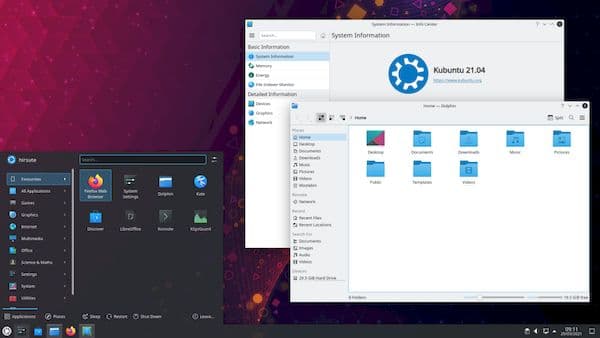
Com o codinome ‘Hirsute Hippo’, o Kubuntu 21.04 continua nossa tradição de fornecer computação amigável integrando as melhores e mais recentes tecnologias de código aberto em uma distribuição Linux de alta qualidade e fácil de usar.
O Kubuntu 21.04 foi lançado com o ‘lindo’ KDE Plasma 5.21: simples por padrão, poderoso quando necessário.
Para chegar a esse lançamento, a equipe tem trabalhado arduamente neste ciclo, introduzindo novos recursos e corrigindo bugs.
Sob o capô, houve atualizações para muitos pacotes principais, incluindo um novo kernel do Linux baseado em 5.11, KDE Frameworks 5.80, KDE Plasma 5.21 e KDE Release Service Applications 20.12.3. Krita, Kdevelop, Yakuake e muitos outros aplicativos foram atualizados.
O Kubuntu 21.04 viu muitas atualizações para outros aplicativos, tanto em nossa instalação padrão, quanto instaláveis a partir do arquivo do Ubuntu.
Krita, Kdevelop, Yakuake e muitos outros aplicativos foram atualizados. Além disso, plicativos para uso diário principal estão incluídos e atualizados, como Firefox, VLC e Libreoffice.
Para saber mais sobre essa versão da distribuição, acesse a nota de lançamento.
Baixe e experimente o Kubuntu 21.04
A imagem ISO do Kubuntu 21.04 já pode ser baixada acessando a página de download da distribuição.
Verifique se a imagem ISO está corrompida
Antes de gravar a imagem ISO que você baixou, verifique se ela está corrompida usando o tutorial abaixo:
Como verificar se uma imagem ISO está corrompida
Como gravar uma imagem ISO no Linux
Quem precisar gravar a imagem ISO após o download, pode usar esse tutorial do blog:
Como gravar uma imagem ISO Usando o Nautilus
Como gravar uma imagem ISO usando o Terminal
Como criar um pendrive de instalação
Como criar um pendrive inicializável com GNOME Disks
Como criar um pendrive inicializável com o Etcher no Linux